本文以64位CentOS 6/7安装环境为例,讲解如何安装SoftEtherVPN Server For Linux。
第一部分:安装SoftEtherVPN Server
安装编译环境
下载SoftEtherVPN Server For Linux
解压文件
进入到解压目录
启动安装脚本
阅读License,根据提示,输入“1”然后回车确认。
如果提示不识别某些命令比如gcc,另行安装即可。如果没有异常则说明安装成功。
启动服务
(停止服务命令为:./vpnserver stop)
在CentOS7以后可以用systemd启动vpnserver,先新建启动脚本/etc/systemd/system/vpnserver.service:
然后就可以通过systemctl start vpnserver启动了,并通过systemctl enable vpnserver设置开机自启。
启动成功后我们需要设置远程登录密码以便本地管理服务。运行下面的命令进入VPN的命令行:
选择1. Management of VPN Server or VPN Bridge
这里需要选择地址和端口。默认443端口,如果需要修改,可以输入localhost:5555(实际端口),然后出现:
这里就是指定一个虚拟HUB名字,用默认的直接回车就行。
这时我们需要输入ServerPasswordSet命令设置远程管理密码,确认密码后就可以通过Windows版的SoftEther VPN Server Manager远程管理了。
第二部分:VPN管理
首先下载并安装SoftEther VPN Server Manager,安装之后运行它:
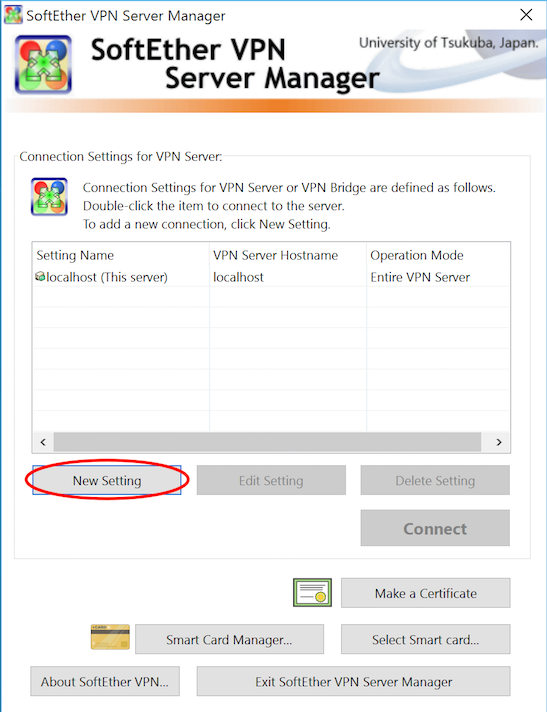
在这里点新建:
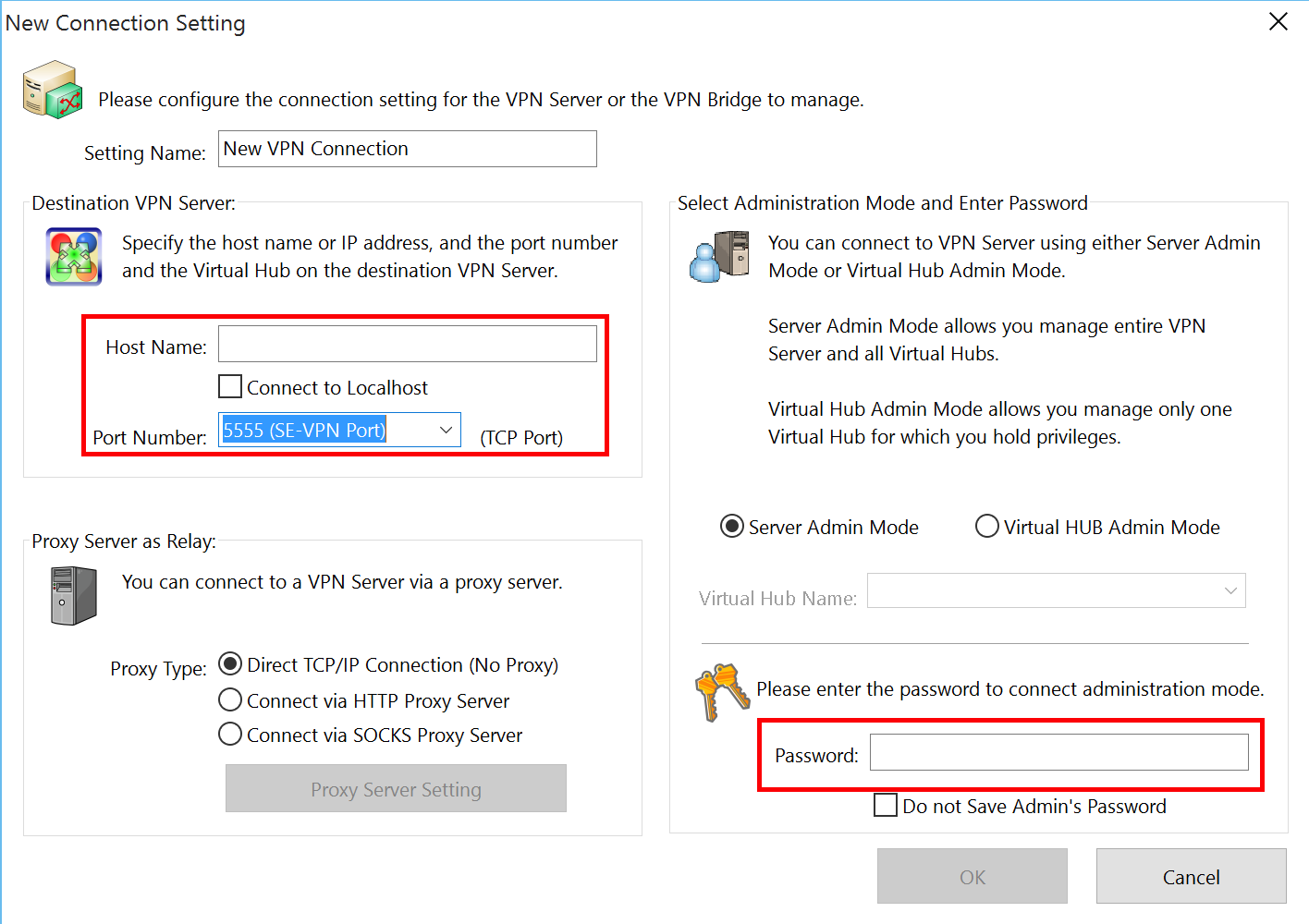
Host Name填服务器的地址或域名,端口如果之前改过了在这也记得改过来,右下角的密码填之前设置过的密码。新建完成后Connect就会弹出Easy Setup窗口(如果提示连不上请检查一下服务器的防火墙设置):
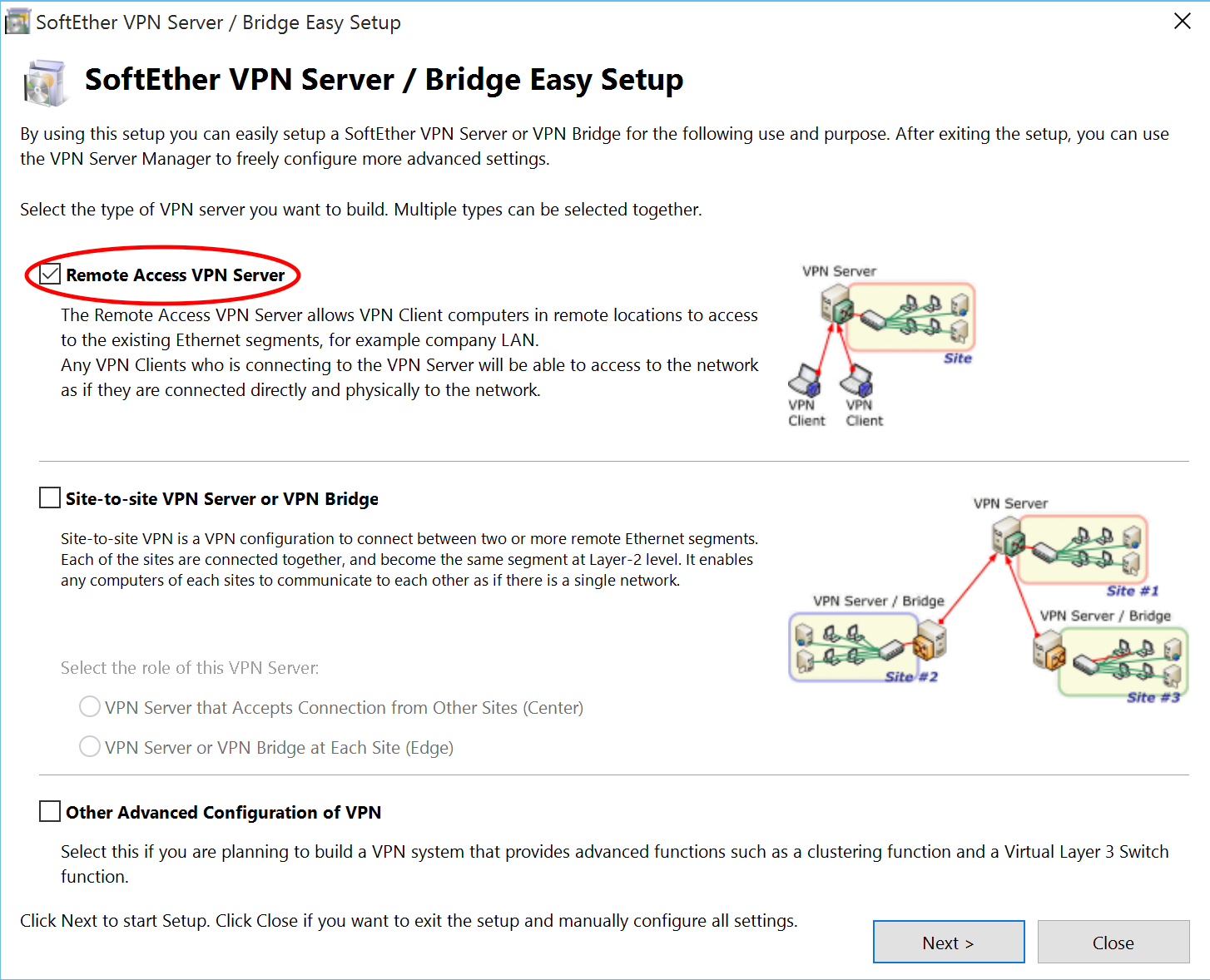
这里在第一个远程连接挑钩然后下一步即可,虚拟HUB名像之前一样默认就好。
然后会弹出一个动态DNS功能的窗口,由于不能确定它给的域名是不是被墙了,我们就不去用它,把这个窗口关了就行了。
之后会有一个协议设置的窗口:
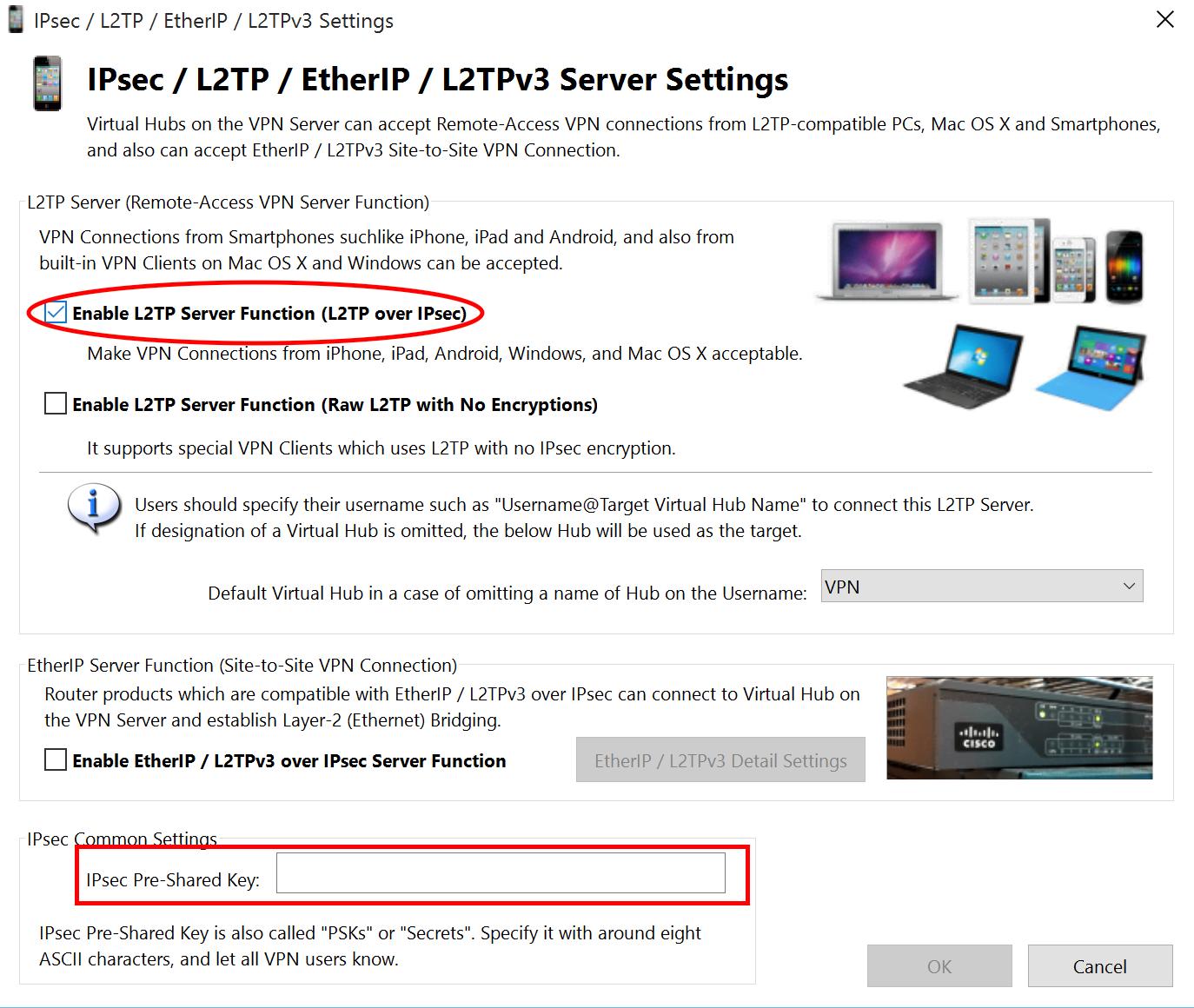
这里把启用L2TP挑上钩,下面设置一个IPsec预共享密钥就行了。
之后又会弹出一个VPN Azure Cloud服务的窗口,感觉没什么用,禁用了就行了。即使有用以后也可以再启用。
接下来要新建用户:
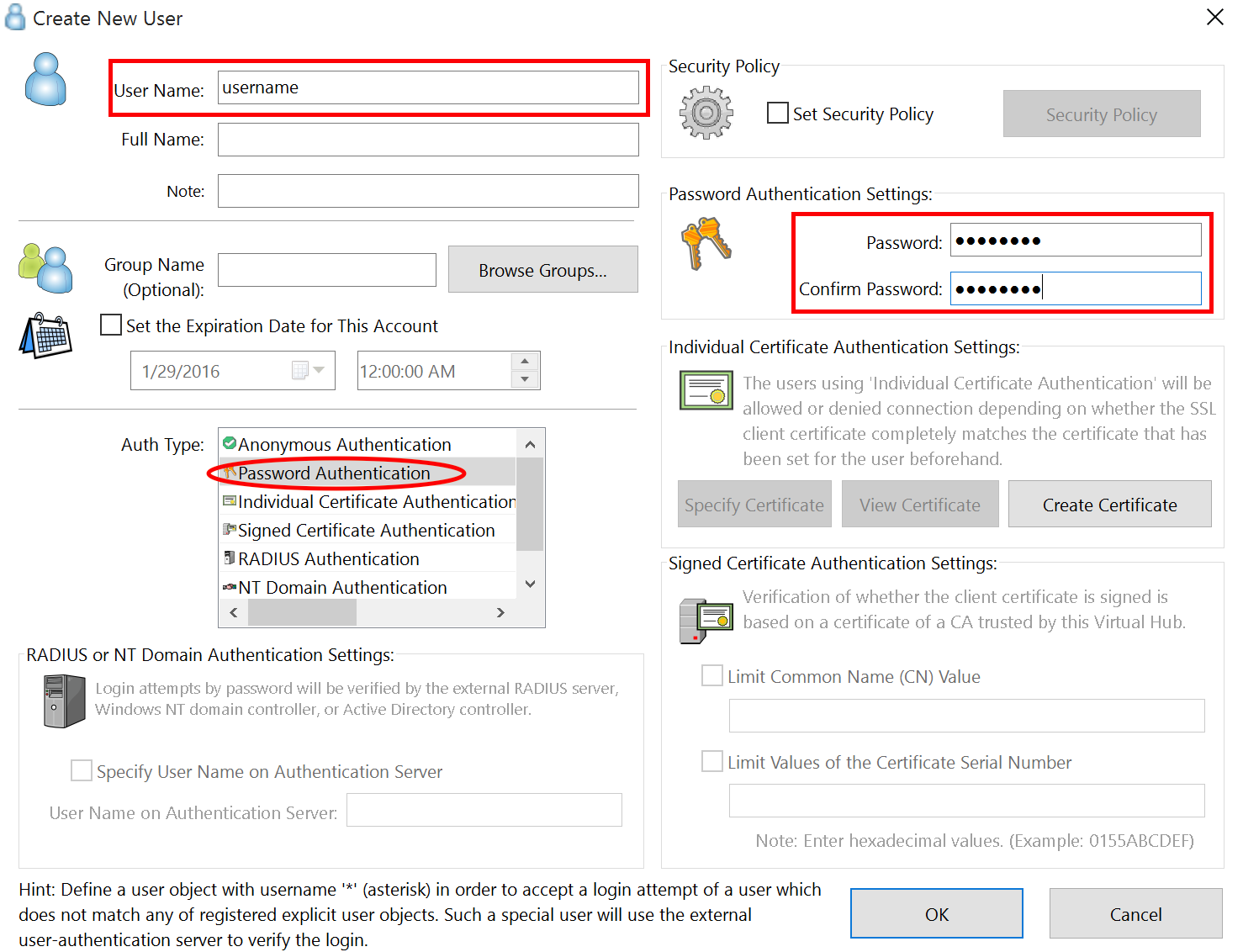
其中用户名是必填的,验证类型选密码验证就行,然后在右侧设置用户密码。
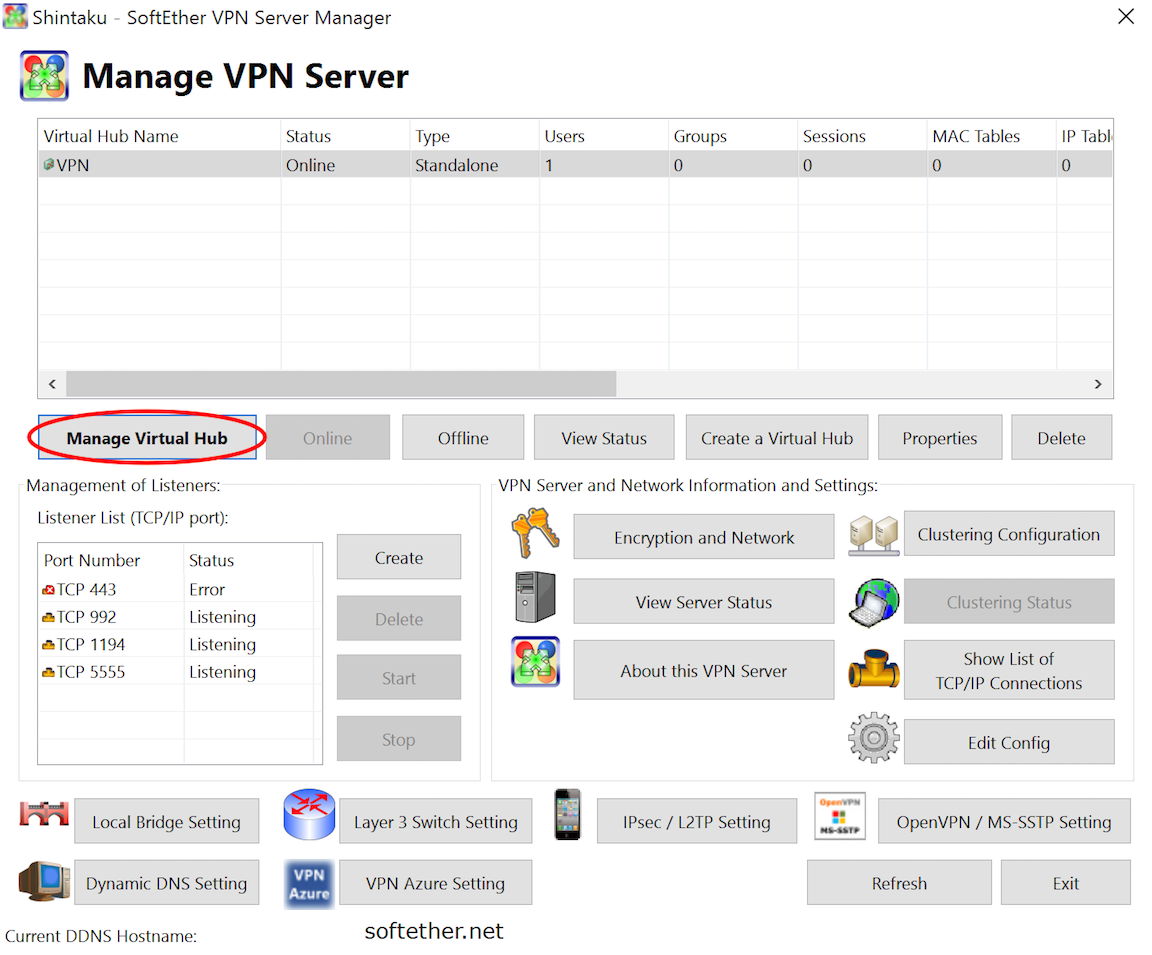
之后回到管理界面,点管理虚拟HUB:
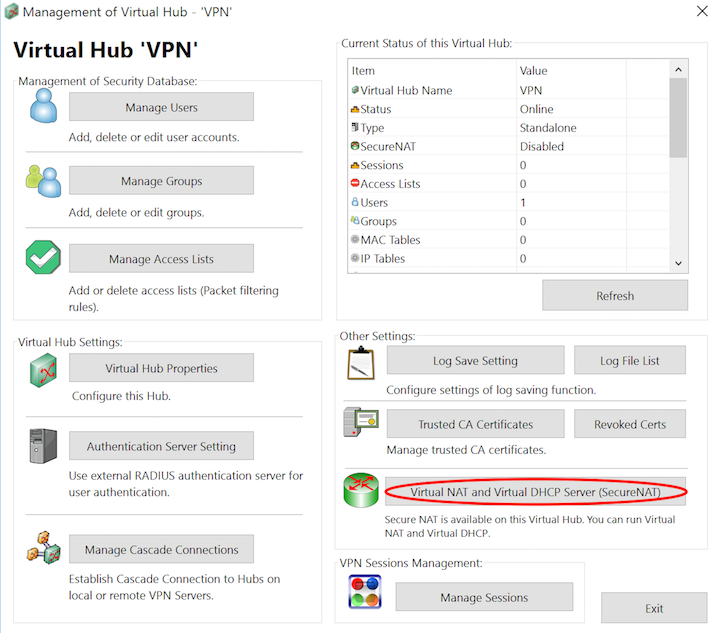
点虚拟NAT和虚拟DHCP服务器,弹出窗口:
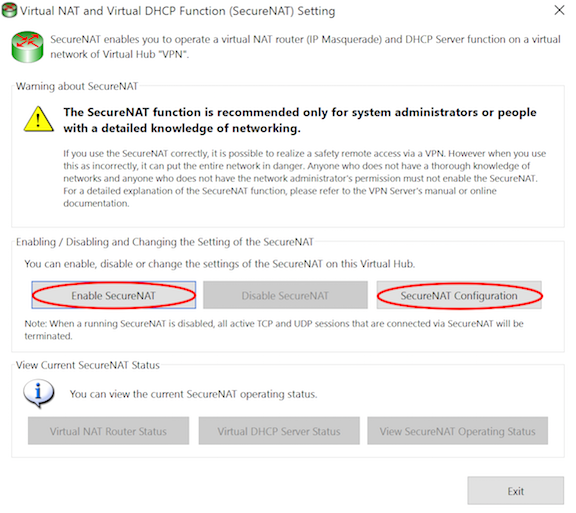
在里面启用SecureNAT并点SecureNAT配置:
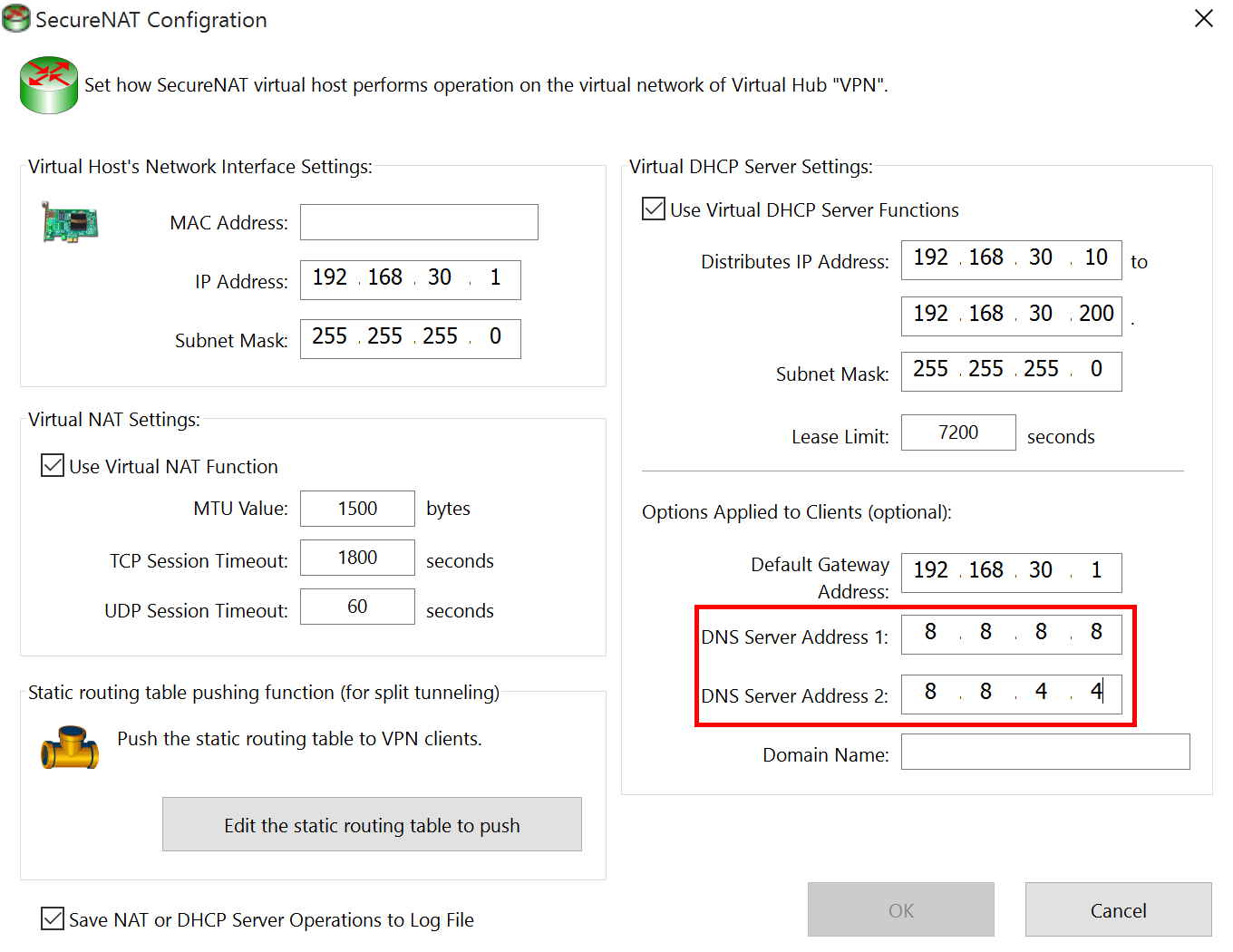
注意DNS要改为8.8.8.8和8.8.4.4。这里就算配置完毕。然后顺便生成一下OpenVPN的配置文件,点OpenVPN / MS-SSTP Setting:
然后点击新窗口中部的按钮生成配置文件:

打开导出的压缩包会看到里面有两个.ovpn文件,一般我们要用到*_openvpn_remote_access_l3.ovpn这个文件,因为我们是通过IPv4地址管理的VPN,所以这个配置文件里的remote一项会是IPv4地址,如果需要使用IPv6的VPN就将其替换为相应的IPv6地址即可。
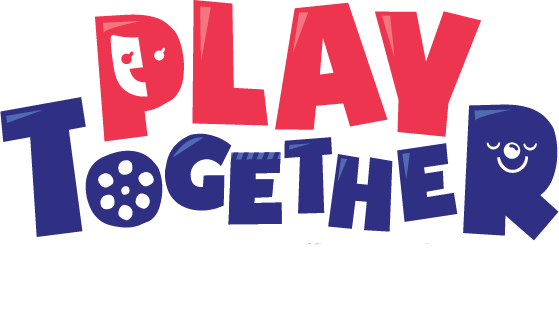
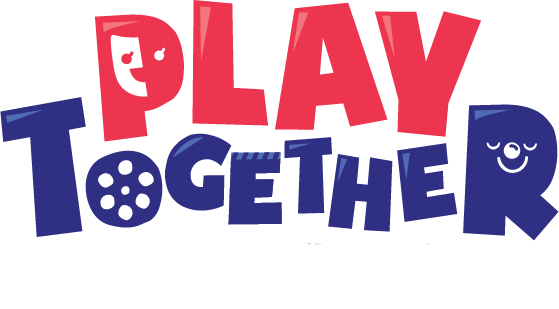
发表评论